監視 Azure VPN 閘道
本文章說明:
- 您可以為此服務收集的監視資料類型。
- 分析資料的方式。
注意
如果您已經熟悉此服務和/或 Azure 監視器,只想知道如何分析監視資料,請參閱本文靠近結尾的分析一節。
當您有依賴 Azure 資源的重要應用程式和商務流程時,就需要監視並取得系統的警示。 Azure 監視器服務會從您系統的每個元件收集及彙總計量和記錄。 Azure 監視器讓您能夠檢視可用性、效能及復原能力,並在發生問題時通知您。 您可以使用 Azure 入口網站、PowerShell、Azure CLI、REST API 或用戶端程式庫來設定及檢視監視資料。
- 如需 Azure 監視器的詳細資訊,請參閱 Azure 監視器概觀 (機器翻譯)。
- 如需進一步了解一般如何監視 Azure 資源,請參閱使用 Azure 監視器監視 Azure 資源 (機器翻譯)。
Azure 會使用資源類型和識別碼的概念來識別訂用帳戶中的所有內容。 資源類型也是 Azure 中所執行每個資源的資源識別碼組成部分。 例如,虛擬機器的一種資源類型是 Microsoft.Compute/virtualMachines。 如需服務及其相關聯資源類型的清單,請參閱資源提供者 (機器翻譯)。
Azure 監視器同樣會依據資源類型將核心監視資料組織成計量和記錄,也稱為命名空間。 不同的計量和記錄適用於不同的資源類型。 您的服務可能會與多個資源類型相關聯。
如需 VPN 閘道資源類型的詳細資訊,請參閱 Azure VPN 閘道監視資料參考 (機器翻譯)。
對於 Azure 監視器:
- 計量資料會儲存在 Azure 監視器計量資料庫中。
- 記錄資料會儲存在 Azure 監視器記錄存放區中。 Log Analytics 是可查詢此存放區的 Azure 入口網站工具。
- Azure 活動記錄是個單獨存放區,其介面位於 Azure 入口網站。
您可選擇性地將計量和活動記錄資料路由傳送至 Azure 監視器記錄存放區。 然後,可以使用 Log Analytics 來查詢資料,並將其與其他記錄資料相互關聯。
許多服務可以使用診斷設定,將計量和記錄資料傳送至 Azure 監視器以外的其他儲存位置。 範例包括 Azure 儲存體、託管的合作夥伴系統以及使用事件中樞的非 Azure 合作夥伴系統。
如需進一步了解 Azure 監視器如何儲存資料,請參閱 Azure 監視器資料平台。
如需使用 Azure 入口網站、Azure CLI 或 PowerShell 建立診斷設定的詳細程序,請參閱建立診斷設定以在 Azure 中收集平台記錄和計量。 在建立診斷設定時,您可以指定要收集的記錄類別。 VPN 閘道的類別會列在 VPN 閘道監視資料參考中。
重要
啟用這些設定需要額外的 Azure 服務 (儲存體帳戶、事件中樞或 Log Analytics),這可能會增加您的成本。 若要計算預估成本,請造訪 Azure 定價計算機。
Azure 監視器記錄中的資料會儲存在資料表中,其中每個資料表都有一組專屬的唯一屬性。
Azure 監視器為大多數服務提供平台計量。 這些計量包括:
- 針對每個命名空間個別定義。
- 儲存在 Azure 監視器時間序列計量資料庫中。
- 輕量且能支援近即時警示。
- 用來追蹤資源效能的長期變化。
收集:Azure 監視器會自動收集平台計量。 不需要組態。
路由: 您也可以將某些平臺計量路由傳送至 Azure 監視器記錄/Log Analytics,以便使用其他記錄數據來查詢它們。 檢查每個計量的 DS 匯出 設定,以查看您是否可以使用診斷設定將計量路由傳送至 Azure 監視器記錄/Log Analytics。
- 如需詳細資訊,請參閱計量診斷設定 (機器翻譯)。
- 若要設定服務的診斷設定,請參閱 在 Azure 監視器中建立診斷設定。
如需 Azure 監視器中所有資源可收集的計量完整清單,請參閱 Azure 監視器中所支援的計量。
如需 VPN 閘道可用計量的清單,請參閱 Azure VPN 閘道監視資料參考 (機器翻譯)。
資源記錄提供對 Azure 資源所完成作業的深入解析。 系統會自動產生記錄,但您必須將其路由傳送至 Azure 監視器記錄,才能儲存或查詢這些記錄。 按類別組織記錄。 指定的命名空間可能會有多個資源記錄類別。
收集:您必須先建立「診斷設定」,並將記錄路由傳送至一個或多個位置,才會開始收集和儲存資源記錄。 在建立診斷設定時,您可以指定要收集的記錄類別。 有多種方式可以建立和維護診斷設定,包括透過 Azure 入口網站、程式設計方式,以及 Azure 原則。
路由傳送:建議的預設設定是將資源記錄路由傳送至 Azure 監視器記錄,以便與其他記錄資料一同查詢。 您也可以使用其他位置,例如 Azure 儲存體、Azure 事件中樞及特定 Microsoft 監視合作夥伴。 如需詳細資訊,請參閱 Azure 資源記錄 (機器翻譯) 和資源記錄目的地 (機器翻譯)。
如需收集、儲存及路由傳送資源記錄的詳細資訊,請參閱 Azure 監視器中的診斷設定 (機器翻譯)。
如需 Azure 監視器中所有可用資源記錄類別的清單,請參閱 Azure 監視器中支援的資源記錄 (機器翻譯)。
Azure 監視器中的所有資源記錄都有相同的標頭欄位,後面接著服務特定的欄位。 一般結構描述如 Azure 監視器資源記錄結構描述中所述。
如需可用的資源記錄類別、其相關聯的 Log Analytics 資料表,以及 VPN 閘道的結構描述,請參閱 Azure VPN 閘道監視資料參考 (機器翻譯)。
活動記錄包含訂用帳戶層級事件,用於追蹤每個 Azure 資源外部可見的作業;例如,建立新的資源或啟動虛擬機器。
收集:活動記錄事件會自動產生並收集至個別存放區中,以便使用者在 Azure 入口網站中檢視。
路由:您可以將活動記錄資料傳送至 Azure 監視器記錄,以便與其他記錄資料一起分析。 您也可以使用其他位置,例如 Azure 儲存體、Azure 事件中樞及特定 Microsoft 監視合作夥伴。 如需路由傳送活動記錄的詳細資訊,請參閱 Azure 活動記錄概觀。
有許多工具可用來分析監視資料。
Azure 監視器支援下列基本工具:
計量瀏覽器是 Azure 入口網站中的工具,可讓您檢視和分析 Azure 資源的計量。 如需詳細資訊,請參閱使用 Azure 監視器計量瀏覽器分析計量。
Log Analytics,這是 Azure 入口網站中的工具,可讓您使用 Kusto 查詢語言 (KQL) 來查詢和分析記錄資料。 如需詳細資訊,請參閱開始使用 Azure 監視器中的記錄查詢。
活動記錄在 Azure 入口網站中具有使用者介面,可供檢視和基本搜尋。 若要進行更深入的分析,您必須將資料路由傳送至 Azure 監視器記錄,並在 Log Analytics 中執行更複雜的查詢。
支援更複雜視覺效果的工具包括:
- 儀表板 (機器翻譯) 可讓您將不同類型的資料合併到 Azure 入口網站中的單一窗格。
- 活頁簿 (機器翻譯) 是能在 Azure 入口網站中建立的可自訂報表。 活頁簿可以包含文字、計量及記錄查詢。
- Grafana 是在操作儀表板中表現相當出色的開放平台工具。 您可以使用 Grafana 來建立儀表板,納入 Azure 監視器以外多個來源的資料。
- Power BI (機器翻譯) 是一項商務分析服務,可提供跨各種資料來源的互動式視覺效果。 你可以將 Power BI 設定為自動從 Azure 監視器匯入記錄資料,以利用這些視覺效果。
您可以使用下列方法將資料從 Azure 監視器中提取至其他工具:
計量:使用計量的 REST API (機器翻譯) 從 Azure 監視器計量資料庫中擷取計量資料。 此 API 支援使用篩選條件運算式來縮小擷取的資料範圍。 如需詳細資訊,請參閱 Azure 監視器 REST API 參考 (機器翻譯)。
記錄:使用 REST API 或相關聯的用戶端程式庫 (機器翻譯)。
另一個選項是工作區資料匯出 (機器翻譯)。
若要開始使用適用於 Azure 監視器的 REST API,請參閱 Azure 監視 REST API 逐步解說 (機器翻譯)。
您可以使用 Kusto 查詢語言 (KQL) 分析 Azure 監視器記錄/Log Analytics 存放區中的監視資料。
重要
當您從入口網站的服務功能表中選取 [記錄] 時,Log Analytics 會隨即開啟,並將查詢範圍設定為目前的服務。 此範圍表示記錄查詢只會包含該資源類型的資料。 如果您想要執行包含其他 Azure 服務資料的查詢,請從 [Azure 監視器] 功能表中選取 [記錄]。 如需詳細資訊,請參閱 Azure 監視器 Log Analytics 中的記錄查詢範圍和時間範圍。
如需各項服務的常見查詢清單,請參閱 Log Analytics 查詢介面 (機器翻譯)。
在監視資料中發現特定狀況時,Azure 監視器警示會主動通知您。 警示可讓您在客戶發現系統發生問題前,就先及早識別和解決問題。 如需詳細資訊,請參閱 Azure 監視器警示。
Azure 資源的常見警示有許多來源。 如需 Azure 資源的常見警示範例,請參閱記錄警示查詢範例 (機器翻譯)。 Azure 監視器基準警示 (AMBA) 網站提供半自動化方法來實作重要的平台計量警示、儀表板和指導方針。 此網站適用於持續擴充的 Azure 服務子集,包括屬於 Azure 登陸區域 (ALZ) 的所有服務。
常見的警示結構描述會將 Azure 監視器警示通知的使用量標準化。 如需詳細資訊,請參閱一般警示結構描述 (機器翻譯)。
您可以針對在 Azure 監視器資料平台中的任何計量或記錄資料來源發出警示。 警示有許多不同的類型,具體取決於您監視的服務以及所收集的監視資料。 不同類型的警示各有優缺點。 如需詳細資訊,請參閱選擇正確的監視警示類型 (機器翻譯)。
下列清單介紹可建立的 Azure 監視器警示類型:
- 計量警示 (機器翻譯) 會定期評估資源計量。 這些計量可以是平台計量、自訂計量、Azure 監視器轉換成計量的記錄,或 Application Insights 計量。 計量警示還可以套用多個條件和動態閾值。
- 記錄警示 (機器翻譯) 可讓使用者使用 Log Analytics 查詢,以預先定義的頻率評估資源記錄。
- 活動記錄警示 (機器翻譯) 會在發生符合定義條件的新活動記錄事件時觸發。 資源健康狀態警示和服務健康情況警示是報告服務和資源健康狀態的活動記錄警示。
某些 Azure 服務也支援智慧偵測警示、Prometheus 警示或建議的警示規則。
對於某些服務,若要進行大規模監控,您可以將同一計量警示規則套用至相同 Azure 區域中存在的多個同類型資源。 系統會針對每個受監視的資源傳送個別通知。 如需支援的 Azure 服務和雲端,請參閱使用一個警示規則監視多個資源 (機器翻譯)。
您可以針對 Azure VPN 閘道監視資料參考中列出的任何計量、記錄項目或活動記錄項目設定警示。
對於一些服務,如果在資源作業期間發生重大狀況或有即將到來的變更,入口網站的服務 [概觀] 頁面上會顯示警示。 您可以在左側功能表中 [監視] 底下的 [Advisor 建議] 中找到警示的詳細資訊和建議的修正。 在正常作業期間,不會顯示 Advisor 建議。
如需 Azure Advisor 的詳細資訊,請參閱 Azure Advisor 概觀 (機器翻譯)。
您可以使用 Azure 入口網站或使用 Azure PowerShell,來檢視 BGP 計量和狀態。
在 Azure 入口網站中,您可以檢視 BGP 對等、已知路由及公告的路由。 您也可以下載包含此資料的 .csv 檔案。
在 Azure 入口網站中,瀏覽至您的虛擬網路閘道。
在 [監視] 底下,選取 [BGP 對等] 以開啟 [BGP 對等] 頁面。

您最多可以在入口網站中檢視 50 個已知路由。
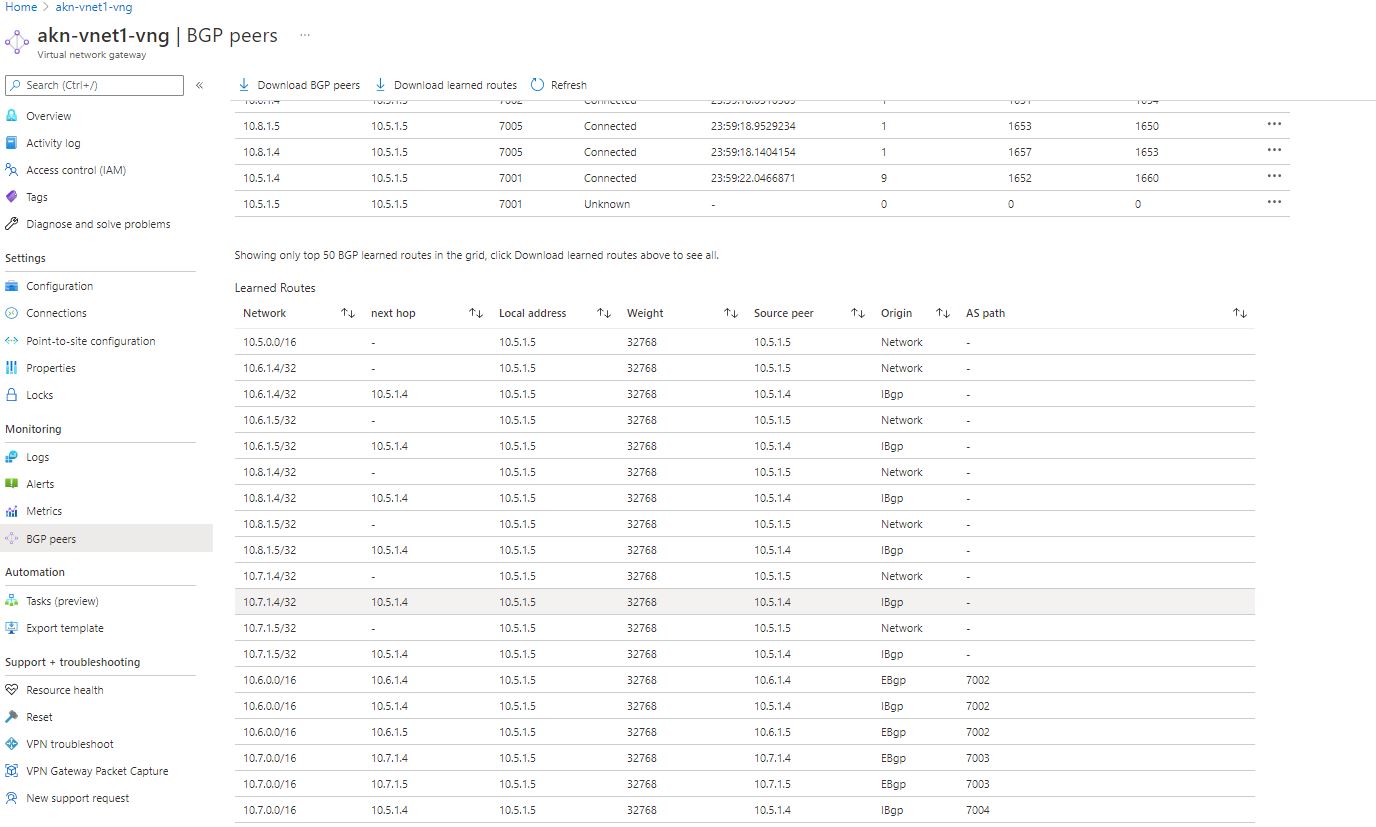
您也可以下載已知路由檔案。 如果您有超過 50 個已知路由,則檢視所有路由的唯一方法是下載並檢視 .csv 檔案。 若要下載,請選取 [下載已知路由]。

然後,檢視檔案。

若要檢視公告的路由,請在您要檢視的網路結尾選取 [...],然後選取 [檢視公告的路由]。
在 [公告給對等的路由] 頁面上,您最多可以檢視 50 個公告的路由。

您也可以下載公告的路由檔案。 如果您有超過 50 個公告的路由,則檢視所有路由的唯一方法是下載並檢視 .csv 檔案。 若要下載,請選取 [下載公告的路由]。

然後,檢視檔案。

您最多可以在入口網站中檢視 50 個 BGP 對等。

您也可以下載 BGP 對等檔案。 如果您有超過 50 個 BGP 對等,則檢視所有對等的唯一方法是下載並檢視 .csv 檔案。 若要下載,選取入口網站頁面上的 [下載 BGP 對等]。
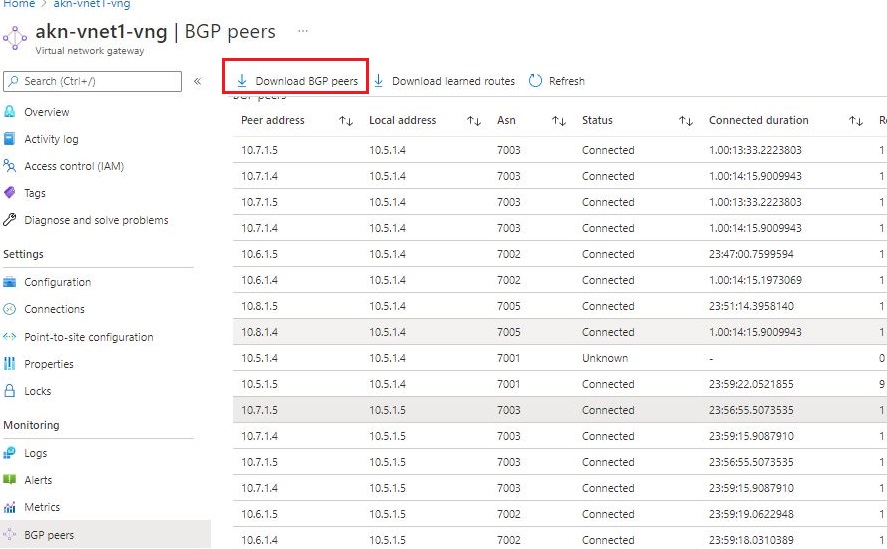
然後,檢視檔案。

使用 Get-AzVirtualNetworkGatewayBGPPeerStatus,來檢視所有 BGP 對等和狀態。
本文使用 PowerShell Cmdlet。 若要執行 Cmdlet,您可以使用 Azure Cloud Shell。 Cloud Shell 是免費的互動式殼層,可讓您用來執行本文中的步驟。 它具有預先安裝和設定的共用 Azure 工具,可與您的帳戶搭配使用。
若要開啟 Cloud Shell,只要選取程式碼區塊右上角的 [開啟 Cloudshell] 即可。 您也可以移至 https://shell.azure.com/powershell,在個別的瀏覽器索引標籤上開啟 Cloud Shell。 選取 [複製] 以複製程式碼區塊、將它們貼上到 Cloud Shell 中,然後選取 Enter 鍵以執行它們。
您也可以在本機電腦上安裝並執行 Azure PowerShell Cmdlet。 PowerShell Cmdlet 會經常更新。 如果您尚未安裝最新版本,指示中指定的值可能會失敗。 若要尋找電腦上安裝的 Azure PowerShell 版本,請使用 Get-Module -ListAvailable Az Cmdlet。 若要安裝或更新,請參閱安裝 Azure PowerShell 模組。
Get-AzVirtualNetworkGatewayBgpPeerStatus -ResourceGroupName resourceGroup -VirtualNetworkGatewayName gatewayName
Asn : 65515
ConnectedDuration : 9.01:04:53.5768637
LocalAddress : 10.1.0.254
MessagesReceived : 14893
MessagesSent : 14900
Neighbor : 10.0.0.254
RoutesReceived : 1
State : Connected
使用 Get-AzVirtualNetworkGatewayLearnedRoute,來檢視閘道透過 BGP 了解的所有路由。
Get-AzVirtualNetworkGatewayLearnedRoute -ResourceGroupName resourceGroup -VirtualNetworkGatewayname gatewayName
AsPath :
LocalAddress : 10.1.0.254
Network : 10.1.0.0/16
NextHop :
Origin : Network
SourcePeer : 10.1.0.254
Weight : 32768
AsPath :
LocalAddress : 10.1.0.254
Network : 10.0.0.254/32
NextHop :
Origin : Network
SourcePeer : 10.1.0.254
Weight : 32768
AsPath : 65515
LocalAddress : 10.1.0.254
Network : 10.0.0.0/16
NextHop : 10.0.0.254
Origin : EBgp
SourcePeer : 10.0.0.254
Weight : 32768
使用 Get-AzVirtualNetworkGatewayAdvertisedRoute,來檢視閘道透過 BGP 向其對等公告的所有路由。
Get-AzVirtualNetworkGatewayAdvertisedRoute -VirtualNetworkGatewayName gatewayName -ResourceGroupName resourceGroupName -Peer 10.0.0.254
您也可以使用 GetBgpPeerStatus Rest API 呼叫來擷取資訊。 此非同步操作會傳回 202 狀態代碼。 您必須透過個別的 GET 呼叫來擷取結果。 如需詳細資訊,請參閱 Azure-AsyncOperation 要求和回應。
- 如需 VPN 閘道所建立計量、記錄和其他重要值的參考,請參閱Azure VPN 閘道監視資料參考。
- 如需監視 Azure 資源的一般詳細資訊,請參閱使用 Azure 監視器來監視 Azure 資源。
